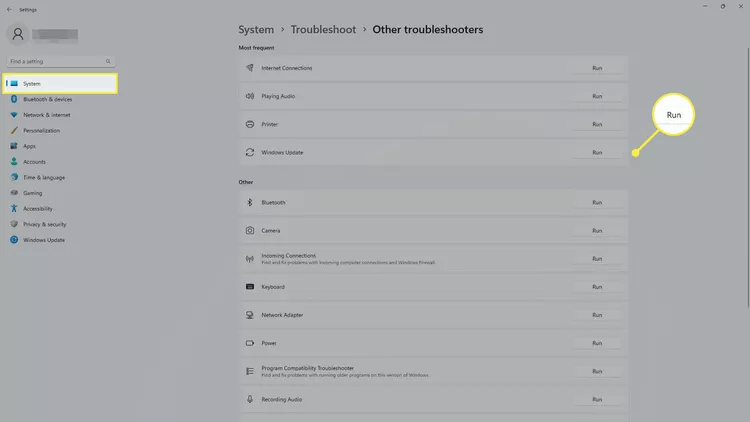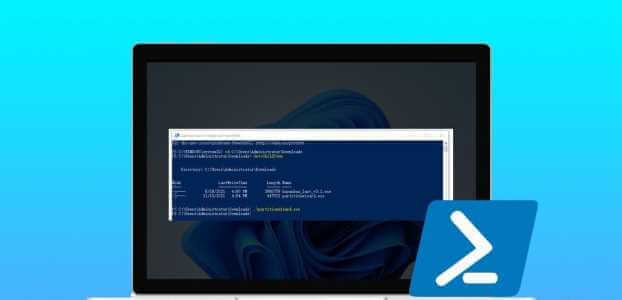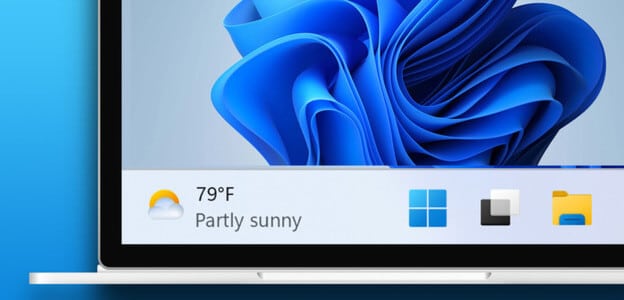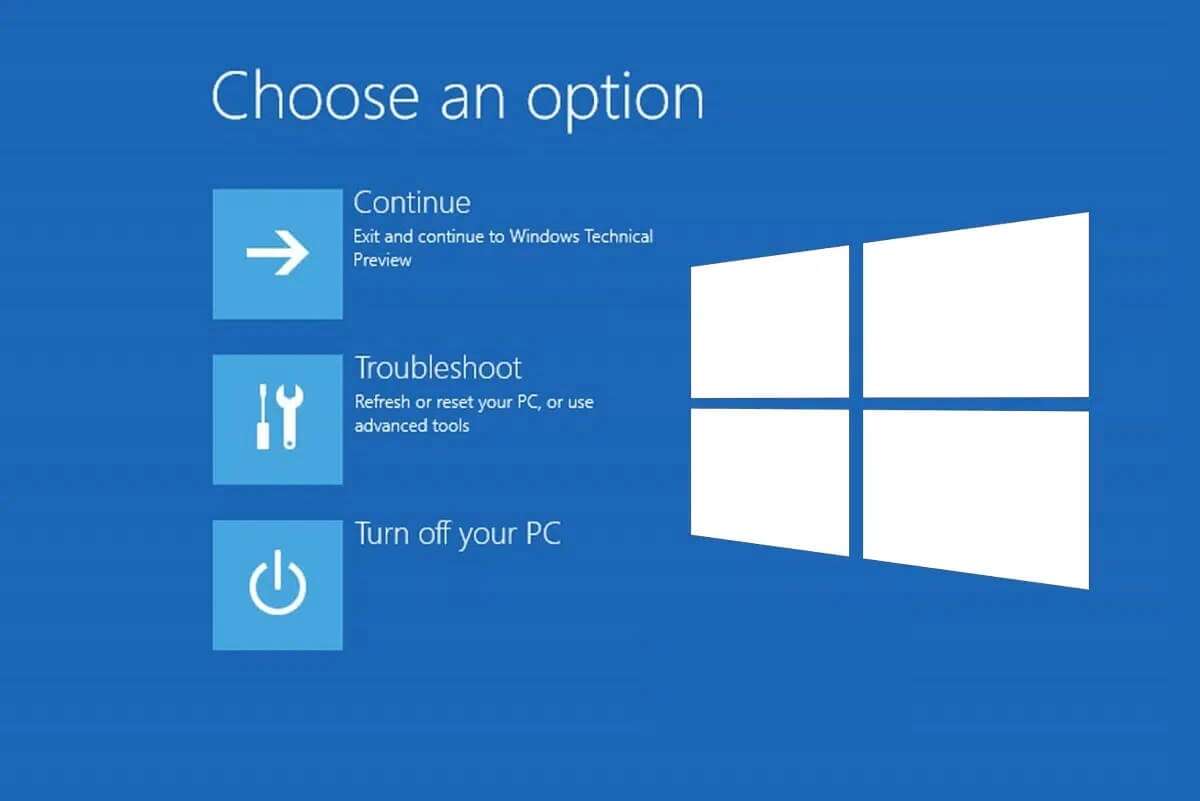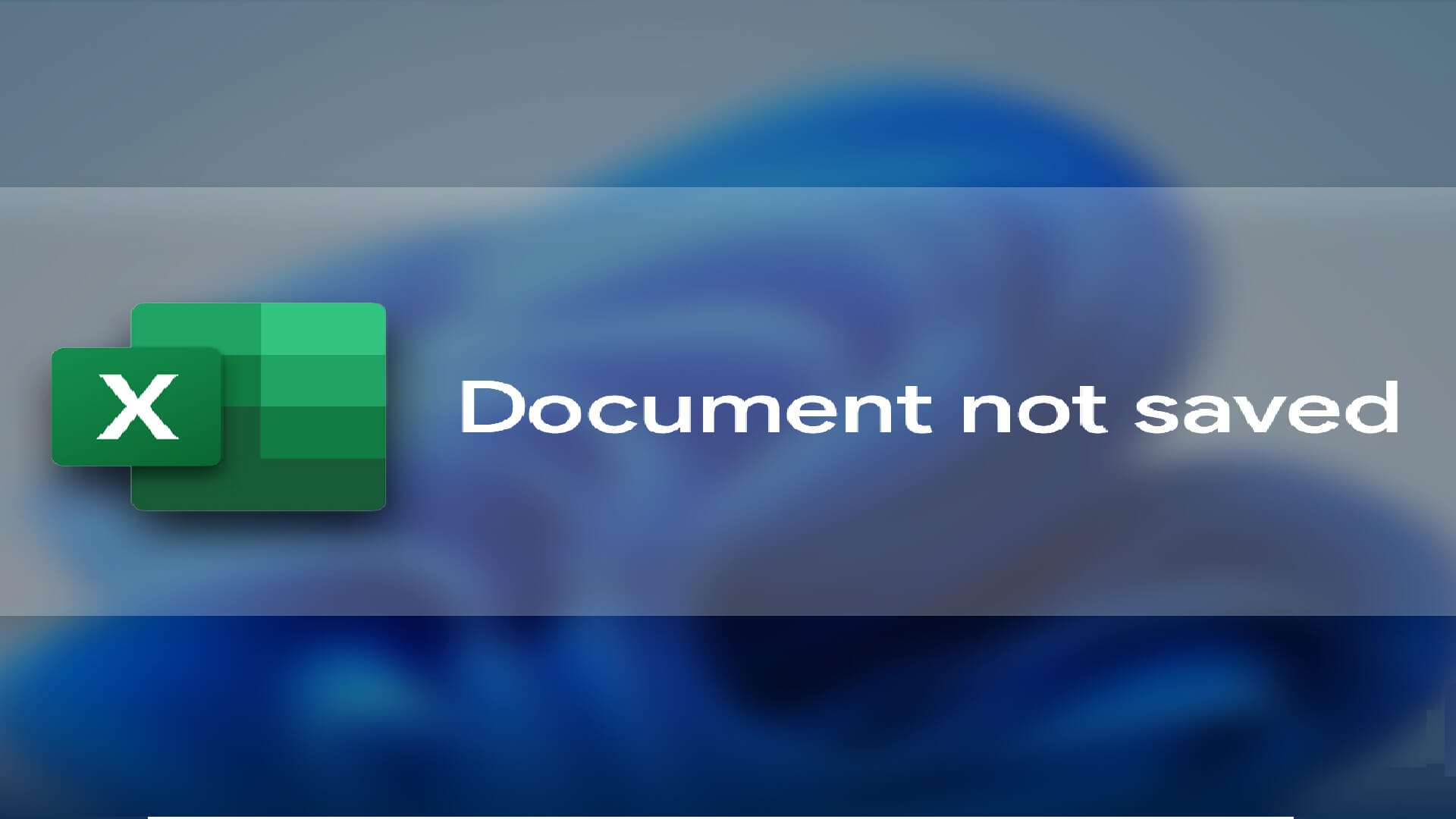Pembaruan Windows seharusnya diterapkan secara otomatis saat Anda me-restart komputer, tetapi beberapa masalah dapat menyebabkan pembaruan gagal. Untungnya, ada beberapa perbaikan yang bisa Anda coba saat pembaruan Windows 11 gagal setelah restart.
Alasan mengapa pembaruan Windows gagal setelah reboot
Terkadang setelah memperbarui Windows, Anda mungkin menerima kode atau pesan kesalahan. Misalnya:
- kesalahan: Pembaruan Windows gagal dikonfigurasi. Membalikkan perubahan.
- kesalahan: Kami tidak dapat menyelesaikan pembaruan. Batalkan perubahan. Jangan matikan komputermu.
Terkadang pesan-pesan ini akan disertai dengan saran pemecahan masalah tetapi tidak selalu demikian. Berikut adalah beberapa kemungkinan alasan mengapa pembaruan Windows mungkin tidak berfungsi:
- Hard disk drive tidak memiliki ruang kosong yang cukup.
- Koneksi Internet Anda terputus selama pengunduhan atau penginstalan.
- Perangkat eksternal mengganggu pembaruan.
- Antivirus atau VPN Anda memblokir pembaruan.
- File sistem rusak atau kesalahan hard drive.
Berikut adalah beberapa contoh kode kesalahan Pembaruan Windows dan artinya:
- 0xc1900223: Masalah mengunduh atau menginstal pembaruan
- 0x80073712: Kesalahan file sistem
- 0x800F0922: Server Pembaruan Windows tidak dapat dihubungi
- 0xC1900101-0x20017 ، 0xC1900101-0x30017: Gangguan dari pengemudi pihak ketiga
- 0x8007042B 0x4000D ، 0x800700B7 0x2000a: Gangguan dari aplikasi latar belakang
- 0x80200056: Peningkatan versi terputus.
- 0xC1900107: File pembaruan lama memblokir pembaruan baru.
- 0x80300024: Komputer Anda tidak memenuhi persyaratan minimum.
- 0x80070002-0x20009: Komputer Anda tidak dapat menemukan drive yang benar.
- 0x80070070–0x50011، 0x80070070–0x50012، 0x80070070–0x60000: Hard disk drive membutuhkan lebih banyak ruang kosong.
Tips: Jika Anda tidak mendapatkan kode kesalahan, buka Pengaturan > Pembaruan Windows > Perbarui riwayat untuk melihat kode kesalahan terkait pembaruan.
Cara memperbaiki kegagalan pembaruan Windows 11 setelah restart
Coba langkah-langkah ini agar Anda dapat menyelesaikan Pembaruan Windows:
Tip: Banyak dari solusi ini juga berlaku untuk Perbaiki masalah yang disebabkan oleh pembaruan Windows.
- Mulai ulang Windows. Anda harus me-restart komputer Anda agar pembaruan baru dapat diterapkan. Jika komputer Anda tidak memulai ulang secara otomatis setelah pembaruan, coba mulai ulang secara manual.
- Periksa koneksi internet Anda. Anda harus memiliki koneksi internet yang stabil untuk mengunduh pembaruan Windows. Jika pengunduhan terganggu, file sementara mungkin tertinggal yang perlu dibersihkan (lihat langkah 11).
- Jalankan Pembaruan Windows lagi. Jika ada kemungkinan terjadi kesalahan saat mengunduh pembaruan. Coba jalankan Pembaruan Windows lagi untuk memperbaiki masalah.
- Jalankan pemecah masalah Pembaruan Windows. Buka Pengaturan > Sistem > Pemecahan masalah > Pemecah masalah lainnya dan pilih Jalankan di samping Pembaruan Windows. Pemecah masalah akan mendeteksi dan memperbaiki masalah apa pun yang ditemukannya.
- Kosongkan ruang hard drive. Pastikan Anda memiliki cukup ruang kosong di komputer Anda untuk menginstal pembaruan terkini.
- Hapus semua drive eksternal. Jika Anda memiliki drive eksternal yang terhubung ke komputer Anda, putuskan sambungannya agar tidak mengganggu Pembaruan Windows. Tips: Jika Anda mengalami masalah dengan perangkat tertentu (seperti drive eksternal) setelah memperbarui Windows, cobalah Perbarui driver perangkat.
- Matikan antivirus Anda. Jika Anda menginstal antivirus, itu dapat mengganggu pembaruan Windows. Langkah-langkah persisnya bervariasi tergantung pada perangkat lunak yang Anda gunakan, tetapi sebagian besar program antivirus memberi Anda opsi untuk mematikannya sementara.
- matikan Nyalakan VPN milikmu. Jika Anda menjalankan Virtual Private Network (VPN), matikan. VPN terkadang dapat membingungkan server Pembaruan Windows.
- Jalankan Pemeriksa Berkas Sistem. Gunakan perintah sfc /scannow untuk memeriksa kesalahan sistem yang mungkin mengganggu pembaruan.
- Jalankan perintah chkdsk. Jalankan perintah chkdsk /f C: untuk memindai hard drive Anda dari kesalahan dan memperbaiki masalah yang ditemukannya. Setelah selesai, restart komputer Anda.
- lakukanJalankan Pembersihan Disk. Disk Clean Up akan menghapus semua file sementara yang tersisa dari pembaruan sebelumnya yang mungkin menyebabkan masalah.
Pertanyaan yang Sering Diajukan:
T1: Bagaimana cara mengosongkan ruang disk?
Jawaban: File tertinggal dari waktu ke waktu dari beberapa penginstal atau dari saat Anda mengunduh sesuatu dan sekarang Anda tidak membutuhkannya. Jadi, periksa folder unduhan Anda untuk apa pun yang tidak lagi Anda perlukan.
T2: Bagaimana cara mengubah ketika Windows mencoba memperbarui?
Jawaban: Ada pengaturan otomatis di Windows yang memungkinkan Windows memperbarui dirinya sendiri tanpa campur tangan Anda. Ini mudah digunakan, tetapi jika Anda menginginkan kontrol lebih, Anda dapat mengubah beberapa pengaturan dan pengaturan yang sepenuhnya bertanggung jawab untuk itu. Di Windows 11, buka: Pengaturan> Pembaruan Windows> Opsi lanjutan. Jika Anda tidak memiliki Windows 11, lihat artikel Ubah pengaturan pembaruan Windows untuk mempelajari cara melakukannya dengan versi yang Anda jalankan.